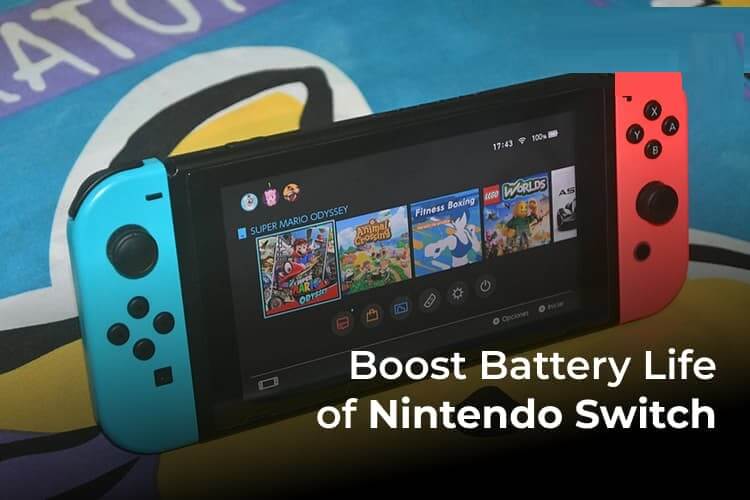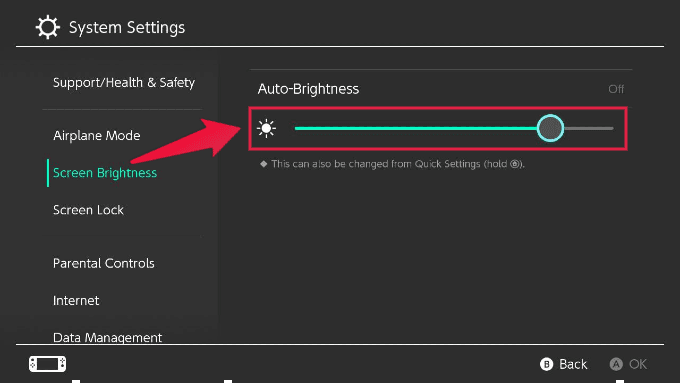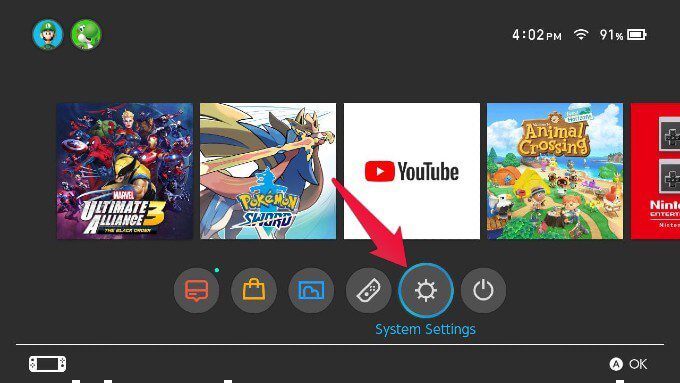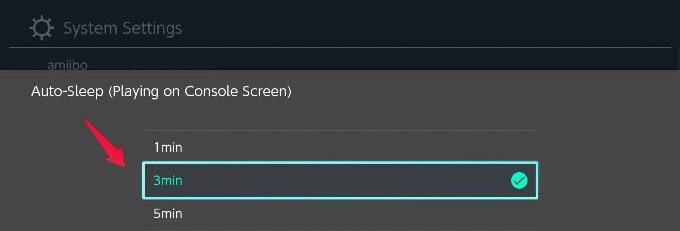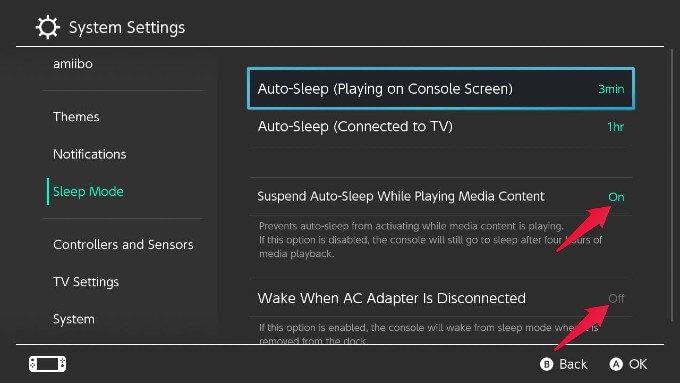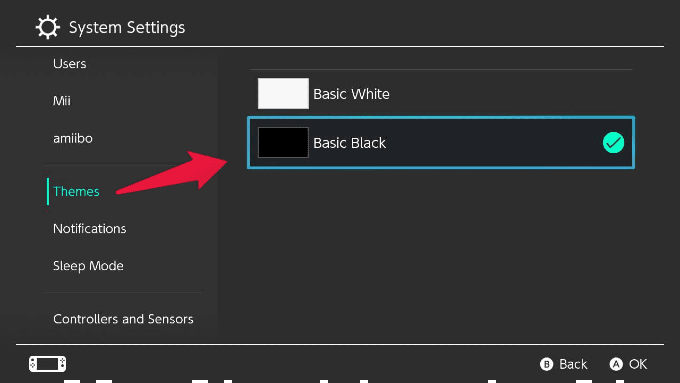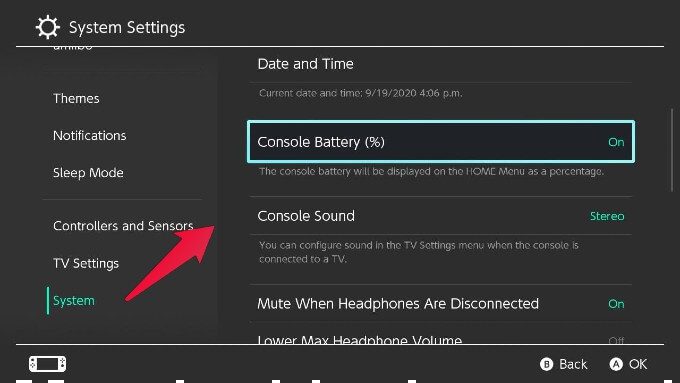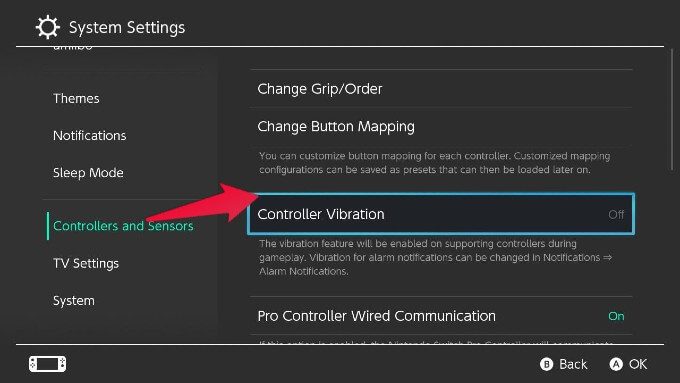12 Lösungen zur Verlängerung der Akkulaufzeit des Nintendo Switch
Der Nintendo Switch ist in einem 20-nm-NVIDIA-Tegra-X1-Chip mit dem ursprünglichen Switch-Modell untergebracht. Fabelhaft berühmt. Aber die Akkulaufzeit des Nintendo Switch war eine gemischte Tüte. Je nach Spiel frisst die gewaltige Rechenleistung den Akku in 2.5 bis 6.5 Stunden durch. Viele Spieler waren mit der Spielzeit, die sie mit einer einzigen Ladung hatten, nicht zufrieden.
Diese Anleitung hilft Ihnen, die oben genannten Änderungen vorzunehmen, um die Akkulaufzeit des ursprünglichen Nintendo Switch, Switch V2 und Switch Lite zu verbessern.
Anpassen der Bildschirmhelligkeitseinstellungen
Das Verringern der Bildschirmhelligkeit ist der einfachste Weg, um mehr Spielzeit zu erhalten und die Akkulaufzeit des Nintendo Switch zu verbessern. Dies kann sowohl im Handheld- als auch im Tabletop-Modus lebensrettend sein. Sie können über das Schnelleinstellungsmenü auf den Helligkeitsschieberegler zugreifen.
Für Tuningzwecke müssen wir die automatische Helligkeit deaktivieren. Dadurch wird sichergestellt, dass unsere Änderungen gleich bleiben und sich nicht automatisch mit dem verfügbaren Licht ändern. Der Switch Lite hat keinen Umgebungslichtsensor. Sie sehen die Option also nicht, wenn Sie eine Switch Lite besitzen.
- Drücken Sie einfach den Home-Button am rechten Joy-Con.
- Warten Sie, bis das Schnelleinstellungsmenü auf der rechten Seite Ihres Bildschirms angezeigt wird.
- Verwalten Sie den Helligkeitsregler manuell nach Ihren Bedürfnissen.
Aus Gründen der Akkulaufzeit empfehlen wir wirklich nicht, eine Helligkeit von mehr als 75-80% zu verwenden. Selbst bei dieser Helligkeit ist das Display des Switch unter der Sonne oder einem anderen hellen Objekt perfekt sichtbar.
Dieselben Änderungen können Sie auch in den Systemeinstellungen vornehmen. Gehen Sie einfach zum Abschnitt Bildschirmhelligkeit der Systemeinstellungen und nehmen Sie die oben genannten Änderungen vor.
Flugmodus aktivieren
Der WiFi-Chip der Nintendo Switch verbraucht viel Akku. Auch wenn keine WLAN-Verbindung in Reichweite in Ihrer Nähe ist, sucht der Switch weiter nach einem WLAN-Gerät, mit dem Sie eine Verbindung herstellen können. Dadurch wird viel Akkuleistung verbraucht.
Wenn Sie kein Spiel spielen, für das eine aktive Internetverbindung erforderlich ist (z. B. ein Online-Multiplayer-Spiel), müssen Sie den Flugmodus aktivieren. Es verhindert, dass der Switch nach neuen WLAN-Verbindungen sucht und verbessert die Akkulaufzeit.
- Gehen Sie zum Startbildschirm und tippen Sie auf Systemeinstellungen.
- Gehen Sie zum Abschnitt Flugzeugmodus.
- Wechseln Sie in den Flugmodus.
Im Desktop-Modus können Sie Joy-Cons oder andere drahtlose Controller möglicherweise nicht verwenden, nachdem Sie den Flugzeugmodus aktiviert haben. Schalten Sie also einfach die Controller-Verbindungsoption (Bluetooth) unten ein. Dann können Sie mit Ihrem bevorzugten Wireless-Controller weiterspielen. Wenn Sie Ihr Amiibo verwenden möchten, können Sie auch von unten auf NFC umstellen.
Beachten Sie, dass Sie in den Schnelleinstellungen auch durch Drücken der Home-Taste in den Flugmodus wechseln können. Um jedoch die drahtlose Controller-Eingabe und NFC zu aktivieren, müssen Sie, wie oben erwähnt, immer zu den Systemeinstellungen zurückkehren. Und Sie müssen dies jedes Mal tun, wenn Sie den Flugmodus aktivieren.
Passen Sie die Einstellungen für den Schlafmodus an
Standardmäßig geht der Switch nach einer bestimmten Zeit der Inaktivität in den Ruhezustand. In dieser Position bleibt der Schalter im Ruhezustand, um die Leistungsaufnahme zu reduzieren. Das schont wiederum den Akku. Aber der Schlüssel behielt immer noch alles in seiner Erinnerung.
Sobald Sie Ihre Konsole wieder hochgefahren haben, können Sie auf alles aus demselben pausierten Zustand zugreifen, in dem Sie sie belassen haben. Wenn Sie beispielsweise ein Spiel pausieren und den Schalter in den Ruhezustand versetzen, können Sie nach einem Neustart immer noch vom gleichen Status aus auf das Spiel zugreifen. Sie können die Einstellungen so anpassen, dass der Switch zum gewünschten Zeitpunkt in den Ruhezustand wechselt.
- Gehen Sie zurück zu den Systemeinstellungen, wie oben beschrieben.
- Gehen Sie zum Abschnitt Schlafmodus.
- Legen Sie die Option Automatischer Ruhezustand fest (auf dem Konsolenbildschirm abspielen).
Sie können dies zwischen 3 und 5 Minuten einstellen, um die Einstellung für den tragbaren und den Tischmodus zu ändern. Der Switch Lite hat sowieso keine Unterstützung für den Dock-Modus, daher sollten Sie diese Option nur auf dem Switch sehen. Stellen Sie ihn für etwa XNUMX Minute nicht zu niedrig ein, da dies Ihren Schalter während einer langen Szene oder so in den Ruhezustand versetzen könnte.
Viele sehen YouTube, Hulu und andere Medieninhalte auf der Switch. Stellen Sie in diesem Fall sicher, dass Sie zwischen der Option zum Aussetzen des automatischen Ruhezustands während der Wiedergabe von Medieninhalten wechseln.
Deaktivieren Sie außerdem die Aktivierungsoption, wenn das Netzteil getrennt wird. Dadurch wird verhindert, dass der Schalter aufwacht, wenn Sie die Ladung absichtlich oder unabsichtlich trennen.
Senken Sie den Ton
Wenn Sie keine Kopfhörer verwenden, können Sie die Akkulaufzeit verbessern, indem Sie die Lautstärke der Frontlautsprecher des Switches verringern. Sie können es einfach mit der VOLUME + und - Taste oben auf dem Schalter einstellen. Sie können den Lautstärkeregler auch in den Schnelleinstellungen ändern.
"Dunkles Thema" aktivieren
Die Switch und Switch Lite sind beide mit einem LCD-Bildschirm ausgestattet. Dieser Mod kann also nicht viel zur Verbesserung der Akkulaufzeit beitragen. Es ist jedoch angenehmer für die Augen und viele Spieler bevorzugen es gegenüber dem grundlegenden weißen Thema.
- Um das Theme zu wechseln, besuchen Sie einfach die Systemeinstellungen erneut.
- Gehen Sie zum Abschnitt Attribute.
- Wählen Sie dort Basic Black aus, und Ihr Design wechselt sofort.
Passen Sie Ihre Spielbedürfnisse an
Offensichtlich verbrauchen anspruchsvollere Spiele den Akku schneller (z. B. The Legend of Zelda: Breath of the Wild aufgrund seiner riesigen offenen Welt). Bei einem weniger umfangreichen Spiel (z. B. Super Mario Maker 2) erhalten Sie jedoch eine viel längere Spielzeit. Wenn Sie also versuchen, weniger anspruchsvolle Spiele im Handheld-Modus zu spielen, können Sie eine viel längere Akkulaufzeit als bei Nintendo Switch erzielen.
Trennen Sie das Netzteil, wenn es vollständig aufgeladen ist
Lithium-Ionen-Akkus werden mit der Zeit schwächer. Und diese Verschlechterung geschieht schneller, wenn der Akku immer bei 100% bleibt. Zugegeben, die meisten modernen Mobilgeräte und der Adapter selbst verfügen über einen Überladeschutz.
Es ist jedoch eine gute Idee, den Batterieprozentsatz ständig zu überprüfen und die Ladung zu trennen, sobald sie voll ist. Dies sollte Ihnen auf lange Sicht helfen, da Ihr Akku viel langsamer entladen wird. Sie können diese Schritte ausführen, um die Batterieprozentanzeige auf Ihrem Startbildschirm anzuzeigen:
- Öffnen Sie erneut die Systemeinstellungen.
- Gehen Sie zum Abschnitt System.
- Schalten Sie hier die Controller-Batterie (%)-Option um.
Sobald Sie die Konsolenbatterieoption eingestellt haben, sollte die Batterieprozentanzeige von nun an auf dem Startbildschirm erscheinen, um eine einfache Verfolgung zu ermöglichen.
HD-Rumble deaktivieren
HD Rumble ist ein wichtiges Feature von Joy-Cons und der Pro-Konsole. Viele Spiele unterstützen diese Funktion jedoch nicht in vollem Umfang. Sie können draußen sein und den normalen Kippschalter im Handheld-Modus verwenden. Unter extremen Bedingungen wie diesen können Sie den HD Rumble ausschalten, um den Akku für Switch und Joy-Cons zu schonen.
Anmerkung der Redaktion: Rumble unterstützt nur offizielle Joycons, die professionelle Konsole und einige wenige Konsolen von Drittanbietern. Diese Methode ist also nichts für Switch Lite-Besitzer. Sie können zusammen mit Ihrem Switch oder Switch Lite einen oder mehrere separate Rumble-fähige Wireless-Controller oder Zubehörteile besitzen. Sie können diese Methode verwenden, um die Batterielebensdauer des Controllers zu verlängern. Die Akkulaufzeit von Switch Lite wird jedoch nicht beeinträchtigt, wenn Sie die folgenden Schritte ausführen.
- Gehen Sie zurück zu den Systemeinstellungen und besuchen Sie den Abschnitt Controller und Sensoren.
- Schalten Sie hier die Controller-Vibrationsoption um.
Halten Sie Joy-Cons getrennt
Bei einem normalen Switch können die beiden Joy-Cons getrennt werden. Sie werden vom Switch selbst aufgeladen, während sie eingesteckt sind. Die offizielle Joy-Con hält bei voller Aufladung ungefähr 20 Stunden, was angesichts ihrer Größe ziemlich unglaublich ist.
Das ist mehr als das Dreifache der durchschnittlichen Akkulaufzeit eines normalen Switch-Systems. Sie müssen Ihre Joy-Cons also nicht immer vollständig aufladen. Sie können die Joy-Cons im Ruhemodus getrennt lassen, um die Batterielebensdauer Ihres Schlüssels zu verlängern.
Versetzen Sie Ihren Schalter in den Ruhezustand oder schalten Sie ihn manuell aus
Sie können den automatischen Schlafmoduszyklus einrichten, indem Sie unserer vorherigen Methode folgen. Es ist jedoch immer eine gute Idee, Ihre Konsole manuell in den Ruhezustand zu versetzen, wenn Sie sie nicht verwenden. Noch besser ist, Sie können den Switch vollständig ausschalten, um so viel Akku wie möglich zu sparen.
- Halten Sie den Netzschalter oben auf dem Nintendo Switch einige Sekunden lang gedrückt.
- Von hier aus können Sie Ihren Schalter in den Ruhezustand versetzen. Um es jedoch vollständig auszuschalten, wählen Sie Energieoptionen.
- Wählen Sie nun Aus. Ihr Schalter muss sofort ausgeschaltet werden.
- Nachdem Ihr Schalter vollständig ausgeschaltet wurde, kann es beim nächsten Mal einige Sekunden dauern, bis er wieder gestartet wird. Aber es lohnt sich
- Zu viel, um darüber nachzudenken, wie viel Akkulaufzeit Sie am Ende sparen.
Wenn Sie Ihren Schalter während eines intensiven Spiels an eine Wand anschließen, wird der Schalter tatsächlich schneller aufgeladen, als der Akku leer wird. So haben Sie mehr Spielzeit und mehr Ladung, um sich auf Ihren Flug vorzubereiten.
Wenn Sie die oben genannten Methoden befolgen, sollten Sie in der Lage sein, die Akkulaufzeit Ihres Switches zu verbessern. Es sollte Ihnen je nach Switch-Version mindestens 30-40 Minuten zusätzliche Spielzeit geben. Der Netzschalter ist das Modell, das am stärksten von Problemen mit der Akkulaufzeit betroffen ist. Daher sollte diese umfassende Anleitung den Benutzern dieses Switches am meisten helfen.
Nintendo löste das Problem des Batterieverbrauchs, indem es im August 2019 ein aktualisiertes Switch-Modell mit dem Switch Lite-Modell veröffentlichte. Die Switch V2 und Switch Lite wurden beide mit einem neuen 16-nm-Tegra-Chip geliefert. Der überarbeitete SoC enthielt auch effizientere LPDDR4X-RAM-Chips für beide Controller.
Mit dem Schrumpfen der Form kam kein realer Leistungsgewinn. Aber die Akkulaufzeit wird um bis zu 78 % deutlich verbessert. Der neue Schalter dauert je nach Spiel 4.5 bis 9 Stunden. Selbst der Switch Lite (3570 mAh), der aufgrund seiner geringen Größe im Vergleich zum Full Fat Switch (4310 mAh) mit einer kleineren Zelle ausgestattet ist, hält etwa 3 bis 7 Stunden durch. Unabhängig davon, welches Switch-Modell Sie persönlich besitzen, können Sie einige der oben genannten Optimierungen vornehmen, um die Akkulaufzeit noch weiter zu verbessern.